如果您喜歡使用iTunes應用程序,則現在應該知道該應用程序使用了所謂的AAC文件格式。 AAC格式 是一種文件格式,質量比 MP3。 除此之外,AAC 文件格式的文件通常較小。
雖然很好,但有些人仍然希望或更喜歡將文件保留為其他格式,例如 MP3,也許是因為 MP3 與 AAC 不同,格式在任何媒體或音樂播放器中都非常適合播放。如果您是其中之一,您一定知道最佳名單 AAC 至 MP3 轉換器 可以在今天或將來使用(以備不時之需)。
在本文中,我們將內容分為三大類—專業軟體轉換器、免費軟體和線上工具。我們將開始與最好的 AAC 進行討論 MP3 轉換器,專業軟體應用程式。現在,請務必閱讀本文的第一部分。
內容指南 第1部分:AAC文件可以轉換為 MP3?第 2 部分:如何將 AAC 轉換為 MP3 在 iTunes 中?第 3 部分:線上 AAC 至 MP3 轉換器第4部分:全部包裝
本討論的第一部分是使用專業軟體應用程式作為 AAC MP3 轉換器。當然,如果您需要一個,您已經在網上瀏覽了一些選項,並且可能已經看到了很多項目。
不要被欺騙,並確保檢查哪一個實際上是最好的,一個轉換器可以提供您正在尋找的所有好處,甚至可以為您提供更多好處。 在這種情況下,我們建議使用這個 DumpMedia Apple Music 音樂轉檔器。除了能夠成為 AAC 之外 MP3 轉換器,它可以做更多的事情。
現在,我們將分享有關如何轉換您必須的文件的指南 MP3 格式。
該工具的界面非常簡單,您實際上不需要指南即可繼續操作。 但如果您非常擔心如何執行這些步驟,我們提供了簡要的詳細信息以供您輕鬆參考。 開始之前,請注意以下提示:
在使用進行轉換之前,請關閉您的 iTunes 或 Apple 音樂應用程序 DumpMedia 蘋果音樂轉換器。 轉換過程中請勿在 iTunes 上執行任何操作。 這是為了確保在此過程中不會出現中斷。
由於安裝 DumpMedia Apple Music Converter 簡單易用,您只需遵循並檢查該工具官方網站上規定的一些要求即可。 完成後,只需在您的個人計算機上啟動它即可。
您需要做的下一件事是將 AAC 文件從您的計算機添加到主頁。 您可以拖放文件以便於上傳。 如前所述,由於此應用程序可以進行批處理,因此您可以添加多個文件並同時處理所有這些文件,從而節省重新處理的時間和精力。
上傳完成後,需選擇 MP3 作為輸出格式(可以透過點擊「輸出格式」選項下的箭頭來完成)。一些輸出設定也可以更改。如果您願意,可以進行更改。還要確保您將新增輸出路徑,以便輕鬆查看轉換後的檔案在處理後的位置。

最後,您可以通過點擊屏幕右下角的“轉換”按鈕來完成該過程。 您還可以在主頁上監控轉換進度,因為狀態是按項目顯示的。
幾分鐘後,您可以在最初設置的路徑中使用這些文件。 現在,您甚至可以與其他人共享轉換後的文件,甚至可以將這些文件保存到您擁有的其他設備上。 隨心所欲地串流!

備註 : DumpMedia Apple Music Converter 還有免費試用版。 因此,如果您想在獲得付費版本之前先試用該工具,您有 30 天的時間來使用它。 請注意,當然,要轉換的文件的長度是有限制的。
這將允許您處理每個音訊檔案 3 分鐘。如果試用期結束後,您發現這是一個很好的 AAC MP3 轉換器,您可以繼續購買付費版本。
除了 DumpMedia Apple Music Converter,您還可以使用一些免費軟件,例如 iTunes 作為 AAC 申請 MP3 變流器. 如果您長期以來一直使用 iTunes 作為音樂播放器,您可能會驚訝地發現您可以將其用作轉換器。 為了進行轉換過程,您需要完成以下步驟。
我們知道您可能會心慌,因此我們為上述每個步驟準備了說明。 這些是。
首先,你必須 安裝iTunes應用程序。然後您需要先啟動 iTunes 應用程式並能夠更改導入設定才能創建 MP3 文件。為此,您需要點擊“首選項”按鈕,然後將顯示一個新的彈出視窗。從您將看到的“常規”選項中,您需要點擊“導入設定”按鈕。
從新視窗中選擇 MP3 編碼器。您也可以在此步驟中選擇文件的品質。完成後,只需點擊“確定”按鈕即可完成。

下一步是添加要轉換的AAC文件。 這樣做的好處是,您還可以處理多個文件,以備不時之需。 是! iTunes轉換可以添加多個文件進行處理。

完成第二步後,您需要點擊主介面中看到的「檔案」按鈕(左上部分)。在您將看到的選項中,選擇“轉換”按鈕,然後選擇“建立” MP3 版本”選項。
完成上述操作後,iTunes應用程式將創建 MP3 您在第一步驟中選擇的 AAC 檔案的版本。這些轉換後的檔案將與原始 AAC 檔案一起在您的 iTunes 資料庫中提供。

您已經知道還有 AAC 可以 MP3 您可以在線上使用的轉換器。在使用此類線上工具時,您需要有穩定的網路連線、個人電腦,當然還需要可靠的線上轉換器。網路上有許多線上轉換器,但我們有一個值得信賴的工具 - Convertio。公司
如果您也想知道並計劃使用 AAC 等線上工具來 MP3 轉換器,例如這個 Convertio。 co,您可以按照以下指南進行參考。
幾分鐘後,轉換後的文件現在可以下載了。
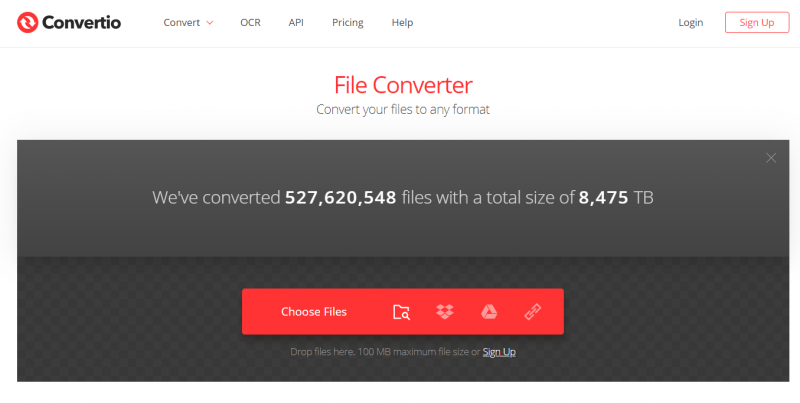
在這裡,我們提供了三種替代方案或選擇,您可以將其用作 AAC 至 MP3 轉換器 – 專業轉換器、iTunes 等免費軟件和在線工具。 在給出的選項中,我們真正推薦 DumpMedia Apple Music Converter 因為它可以為像您這樣的用戶提供很多好處。
如果您打算參加 AAC MP3 轉換,你認為哪個最好?
